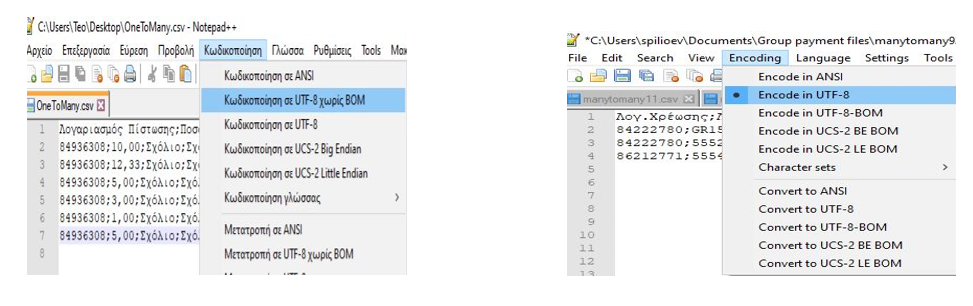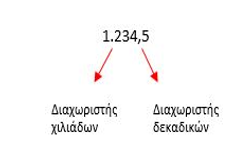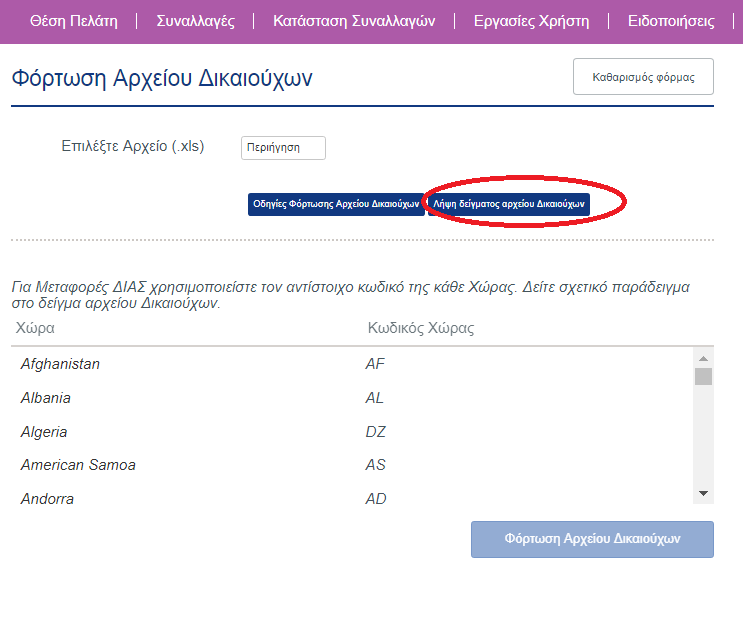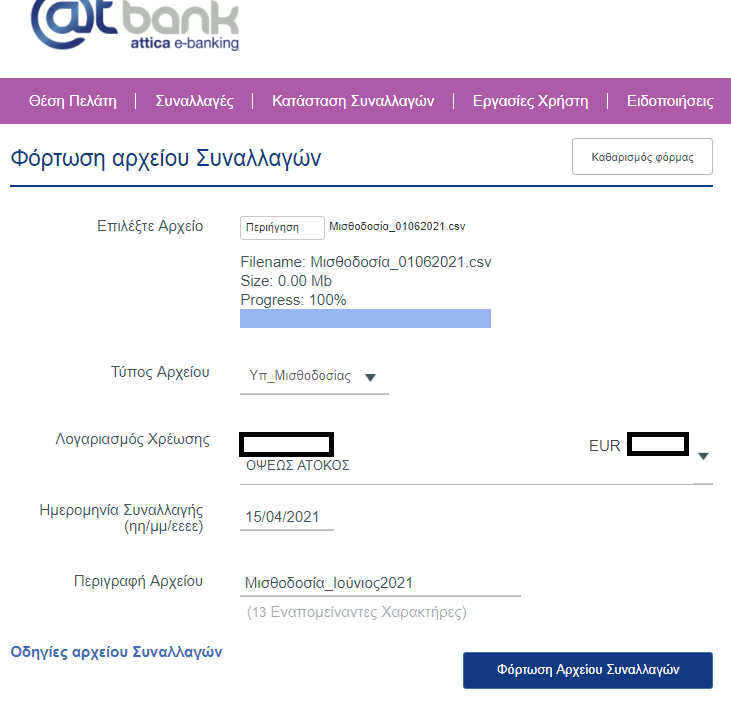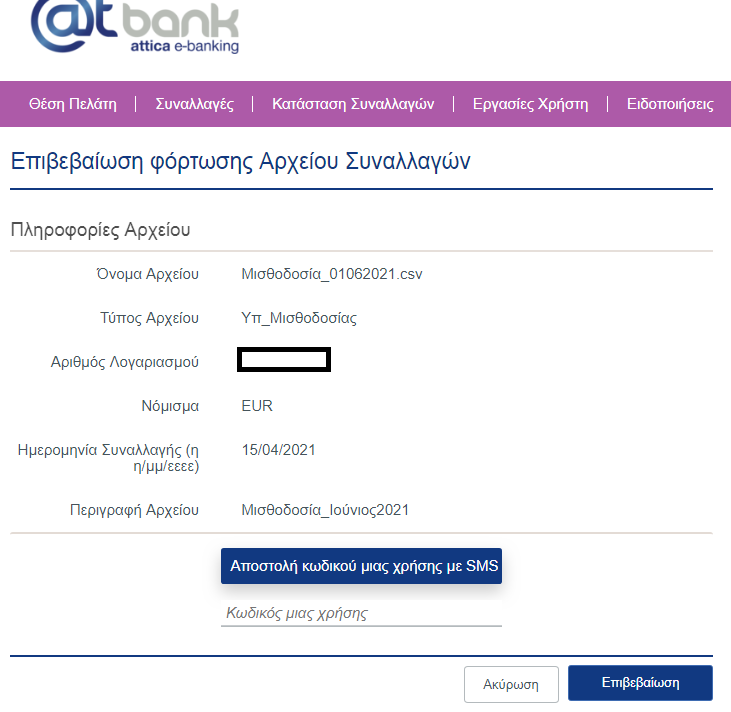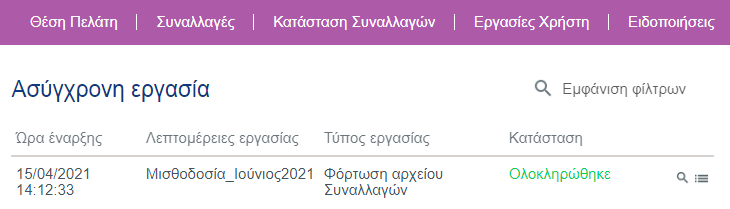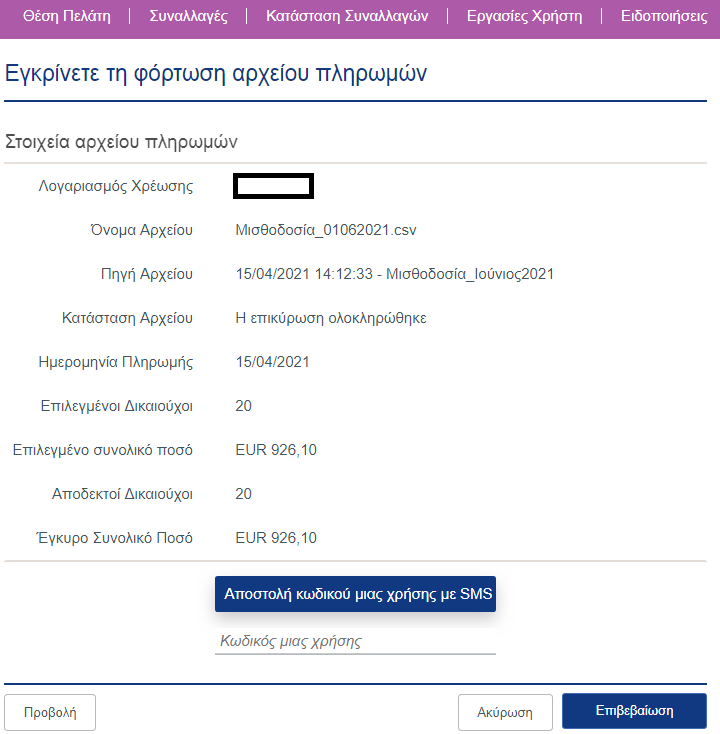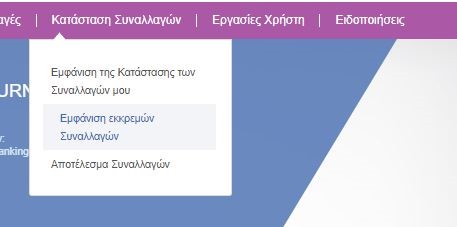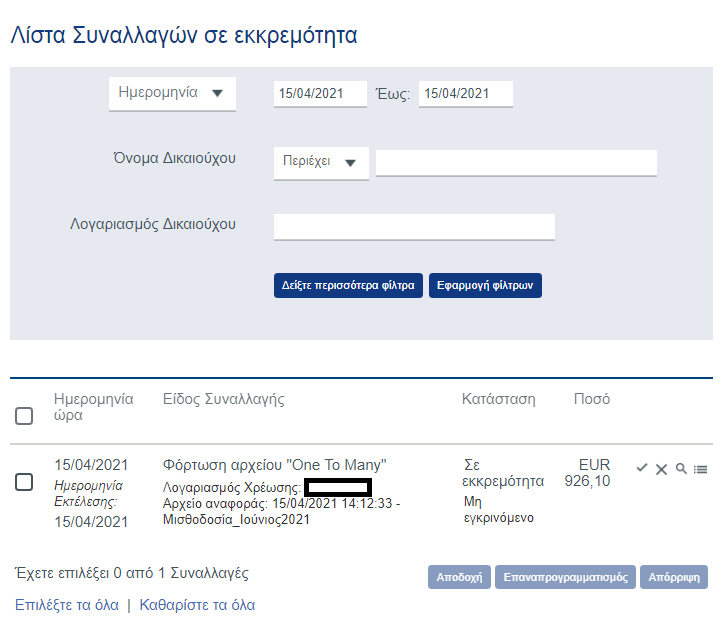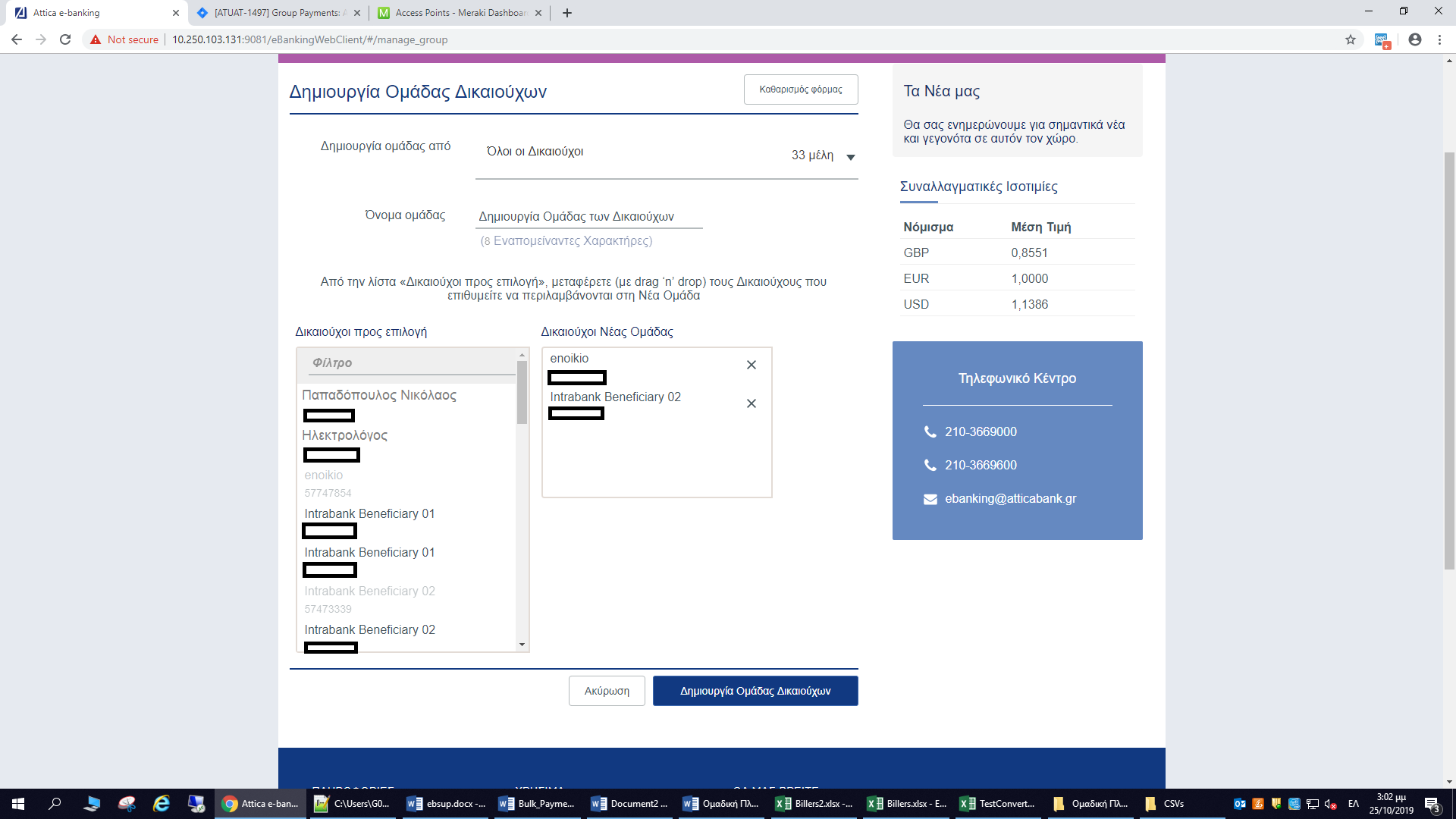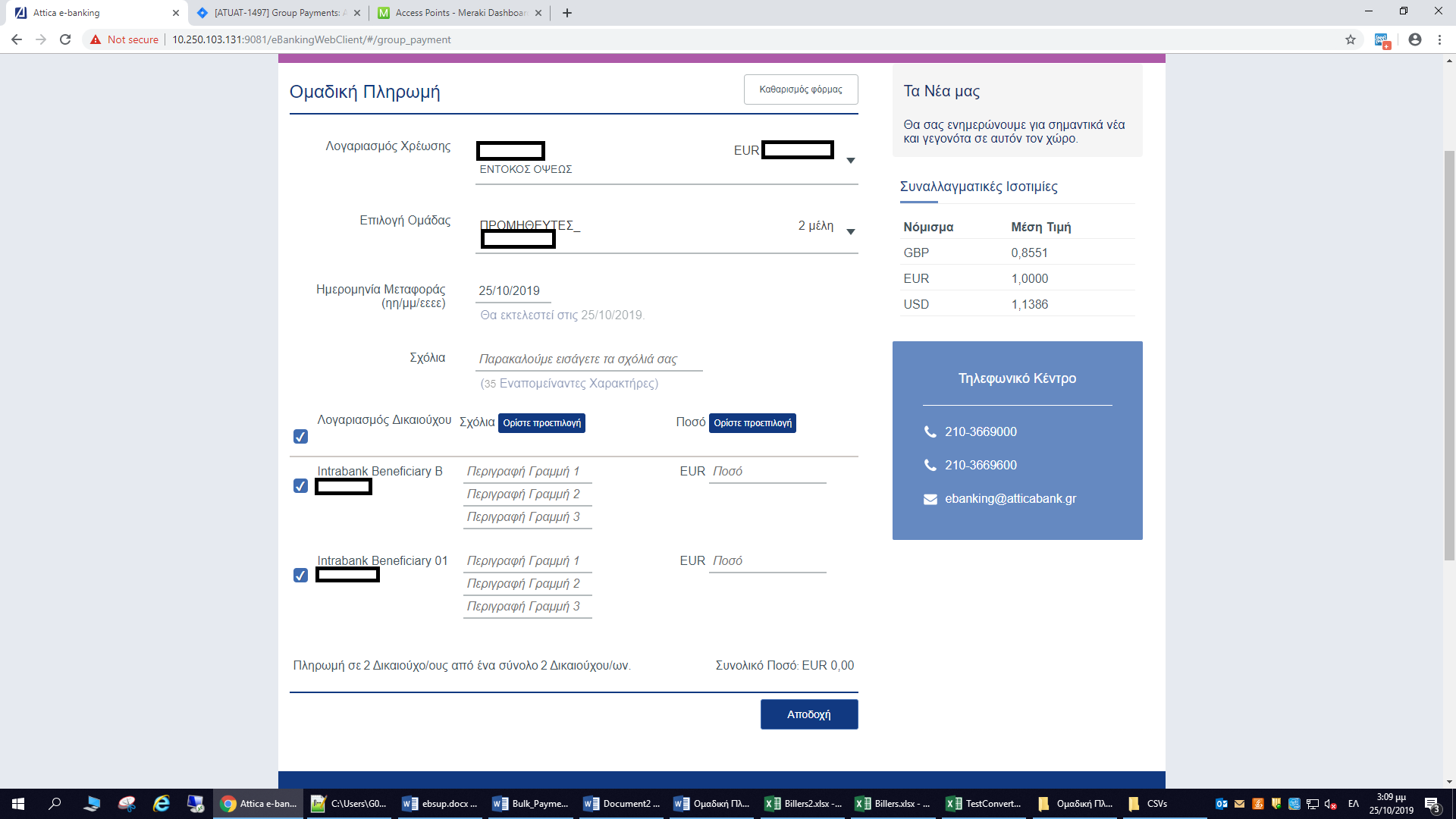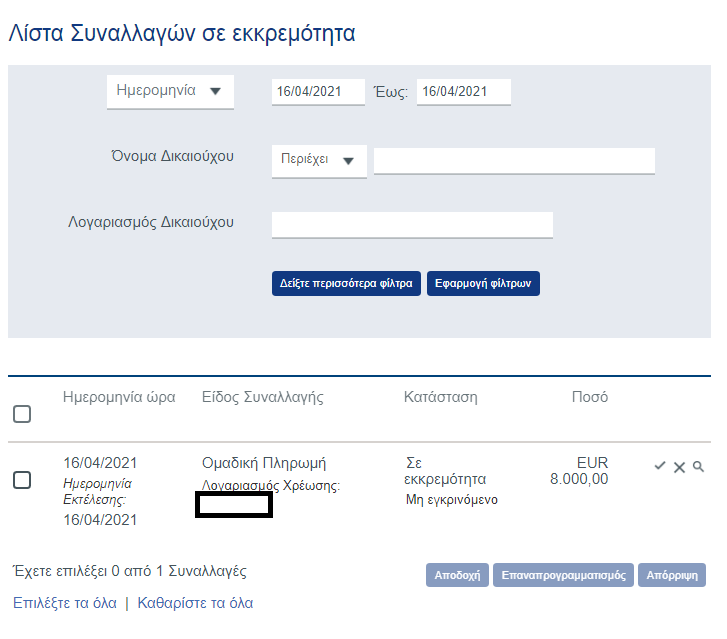Απλοποιήστε τις διαδικασίες που απαιτούν οι καθημερινές σας επιχειρηματικές πληρωμές, εξοικονομήστε χρόνο και μειώστε το λειτουργικό κόστος, με την υπηρεσία Μαζικών πληρωμών με χρήση ηλεκτρονικού αρχείου που σας προσφέρει το Attica e-banking.
Γνωρίστε τα οφέλη της υπηρεσίας μαζικών πληρωμών για την επιχείρησή σας:
- Μαζική διενέργεια μεταφορών/πληρωμών σε ευρώ, σε λογαριασμούς της επιχείρησής σας ή τρίτων (πληρωμή προμηθευτών – υποχρεώσεων, μισθοδοσίας προσωπικού κ.λπ.). Η υπηρεσία προσφέρεται δωρεάν για μαζικές πληρωμές προς πολλαπλούς παραλήπτες εντός Attica bank
- Δυνατότητα πληρωμών προς οποιαδήποτε τράπεζα σε χώρα που ανήκει στο SEPA
- Υποβολή αρχείων τύπου .csv & .xml (ISO 20022)
- Έγκριση του αρχείου πληρωμών από τους επιλεγμένους χρήστες της επιχείρησης, (σύμφωνα με το εγκριτικό σχήμα της εταιρείας) από το Attica e-banking ή Attica mobile
- Ενημέρωση για την κατάσταση των εντολών του αρχείου μέσω απαντητικών ή πληροφοριακών αρχείων
- Ασφάλεια στις συναλλαγές
Για ενεργοποίηση της υπηρεσίας μπορείτε να επικοινωνείτε με Κατάστημα εξυπηρέτησής σας ή με το Τηλεφωνικό Κέντρο Εξυπηρέτησης Πελατών στο 210-3669000
Δημιουργία Αρχείου Συναλλαγών και Δικαιούχων
Η Attica Bank διαθέτει τη νέα λειτουργικότητα Μαζικών Πληρωμών (Mass Payments) μέσω του Attica e-banking, που δίνει τη δυνατότητα να εκτελείτε μαζικά πληρωμές μέσω 1) αρχείων συναλλαγών και 2) αρχείου δικαιούχων.
ΑΡΧΕΙΑ ΣΥΝΑΛΛΑΓΩΝ
Υπάρχουν δύο τύποι αρχείων συναλλαγών που εξυπηρετούν διαφορετικές ανάγκες:
• Αρχείο για Ενδοτραπεζικές Μεταφορές – One to Many: Υποστηρίζει πολλαπλές μεταφορές σε λογαριασμούς Τρίτων στην Attica Bank με μία χρέωση του λογαριασμού που θα επιλέξετε. Οι συναλλαγές του αρχείου One to Many, θα εκτελεστούν στο χρονικό σημείο που ορίζεται από την Τράπεζα ως χρόνος λήξης των ημερήσιων εργασιών της. Εάν ο χρόνος λήψης της εντολής συμπίπτει με ημέρα που δεν είναι εργάσιμη, η εντολή θα θεωρείται ληφθείσα την αμέσως επόμενη εργάσιμη ημέρα.
• Αρχείο για πολλαπλές συναλλαγές - Many to Many : Υποστηρίζει Πολλαπλές μεταφορές σε λογαριασμούς Τρίτων στην Attica Bank Τρίτων ή Ιδίου ή άλλης Τράπεζας με δυνατότητα χρέωσης διαφορετικών λογαριασμών σας. Οι συναλλαγές του αρχείου Many to Many εκτελούνται άμεσα.
Οι υποστηριζόμενοι τύποι αρχείων και για τα δύο προαναφερόμενα αρχεία είναι csv, txt και xml.
ΑΡΧΕΙΟ ΔΙΚΑΙΟΥΧΩΝ
• Αρχείο Δικαιούχων: Δημιουργώντας και φορτώνοντας ένα Αρχείο Δικαιούχων μπορείτε να εκτελέσετε μαζικά μεταφορές στους λογαριασμούς των Δικαιούχων αυτών (εντός Attica Bank) με χρέωση ενός λογαριασμού που θα επιλέξετε. Ο υποστηριζόμενος τύπος αρχείου είναι xls.
Δημιουργία Αρχείου Συναλλαγών
Δημιουργία αρχείου *.csv, *.txt μέσω Notepad++
Για τη δημιουργία αρχείων τύπου *.csv και *.txt, συνίσταται η χρήση του προγράμματος Notepad++, το οποίο μπορείτε να το κατεβάσετε από τον εξής σύνδεσμο: https://notepad-plus-plus.org/downloads/
Σημαντική Σημείωση: Είναι απαραίτητο για το ελληνικό Notepad++, από το μενού ‘Κωδικοποίηση’ να επιλέξετε ‘Κωδικοποίηση σε UTF-8 χωρίς BOM’ ενώ στην περίπτωση που χρησιμοποιείτε το αγγλικό Notepad++, από το μενού ‘Encoding’ πρέπει να επιλέξετε ‘Encode in UTF-8’.
Μορφοποίηση αρχείου One to Many
Το αρχείο μπορεί να έχει μέχρι 6 στήλες με διαχωριστή μεταξύ των στηλών το ερωτηματικό (;). Οι στήλες του αρχείου περιλαμβάνουν τις παρακάτω τιμές:
1. Στήλη 1: καταχωρείται ο Λογαριασμός Πίστωσης.
2. Στήλη 2: καταχωρείται το Ποσό της συναλλαγής.
3. Στήλες 3-6: καταχωρούνται τα Σχόλια της συναλλαγής.
Είναι σημαντικό να σημειωθούν τα παρακάτω:
• Το αρχείο θα πρέπει να διαθέτει μια γραμμή τίτλου με τις περιγραφές για κάθε στήλη.
• Για το ποσό, ο διαχωριστής των δεκαδικών θα είναι το κόμμα (,) και ο διαχωριστής χιλιάδων θα είναι η τελεία (.) όπως φαίνεται στο παράδειγμα.
• Για το ποσό, ακόμη και για ακέραιο αριθμό, πρέπει να εισάγετε τα δεκαδικά του ψηφία (π.χ. 1.200,00).
• Κάθε σχόλιο δεν μπορεί να ξεπερνά τους 35 χαρακτήρες.
• Ο διαχωριστής ερωτηματικό (;) των στηλών δεν επιτρέπεται να τοποθετείται στην αρχή και στο τέλος της κάθε εγγραφής.
• Οι στήλες (1), (2) καθώς και τουλάχιστον μία από τις στήλες σχολίων θα πρέπει να συμπληρώνονται .
• Όλες οι εγγραφές του αρχείου σας θα πρέπει να έχουν συμπληρωμένο τον ίδιο αριθμό στηλών .
Υπόδειγμα αρχείου One to Many με χρήση του προγράμματος Notepad++. (Στο παρακάτω αρχείο υπάρχουν 2 στήλες για σχόλια).
Μορφοποίηση αρχείου Many to Many για Ενδοτραπεζικές Συναλλαγές
Το αρχείο Many To Many μπορεί να έχει μέχρι 8 στήλες με διαχωριστή μεταξύ των στηλών το ερωτηματικό (;). Οι στήλες του αρχείου περιλαμβάνουν τις παρακάτω τιμές:
1. Στήλη 1: καταχωρείται ο Λογαριασμός Χρέωσης.
2. Στήλη 2: καταχωρείται ο Λογαριασμός Πίστωσης.
3. Στήλη 3: καταχωρείται το Ποσό της συναλλαγής.
4. Στήλη 4: καταχωρείται το Νόμισμα της συναλλαγής.
5. Στήλη 5: καταχωρείται η Ημερομηνία της συναλλαγής.
6. Στήλη 6 έως 9: καταχωρούνται τα Σχόλια της συναλλαγής.
Είναι σημαντικό να σημειωθούν τα παρακάτω:
• Το αρχείο θα πρέπει να διαθέτει μια γραμμή τίτλου με τις περιγραφές για κάθε στήλη.
• Για το ποσό, ο διαχωριστής των δεκαδικών θα είναι το κόμμα (,) και ο διαχωριστής χιλιάδων θα είναι η τελεία (.) όπως φαίνεται στο παράδειγμα.
• Για το ποσό, ακόμη και για ακέραιο αριθμό, πρέπει να εισάγετε τα δεκαδικά του ψηφία (π.χ. 1.200,00).
• Κάθε σχόλιο δεν μπορεί να ξεπερνά τους 35 χαρακτήρες.
• Η ημερομηνία πρέπει να είναι της μορφής 16042021 (DDMMYYYY).
• Ο διαχωριστής ερωτηματικό (;) των στηλών δεν επιτρέπεται να τοποθετείται στην αρχή και στο τέλος της κάθε εγγραφής.
• Οι στήλες (1) έως (5), καθώς και τουλάχιστον μία από τις στήλες σχολίων θα πρέπει να συμπληρώνονται .
• Όλες οι εγγραφές του αρχείου σας θα πρέπει να έχουν συμπληρωμένο τον ίδιο αριθμό στηλών .
Υπόδειγμα αρχείου Many to Many για Ενδοτραπεζικές Συναλλαγές με χρήση του προγράμματος Notepad++. Στο παρακάτω αρχείο υπάρχουν δύο στήλες για σχόλια.
Μορφοποίηση αρχείου Many to Many για Μεταφορές ΔΙΑΣ
Το αρχείο Many To Many μπορεί να έχει 16 στήλες με διαχωριστή μεταξύ των στηλών το ερωτηματικό (;). Οι στήλες του αρχείου περιλαμβάνουν τις παρακάτω τιμές:
1. Στήλη 1: καταχωρείται ο Λογαριασμός Χρέωσης.
2. Στήλη 2: καταχωρείται ο Λογαριασμός Πίστωσης.
3. Στήλη 3: καταχωρείται το Ποσό της συναλλαγής.
4. Στήλη 4: καταχωρείται το Νόμισμα της συναλλαγής.
5. Στήλη 5: καταχωρείται η Ημερομηνία της συναλλαγής.
6. Στήλη 6 έως 9: καταχωρούνται τα Σχόλια της συναλλαγής.
7. Στήλη 10 έως 12: καταχωρούνται πληροφορίες της Διεύθυνσης του Δικαιούχου.
8. Στήλη 13: καταχωρείται το Όνομα του Δικαιούχου.
9. Στήλη 14: καταχωρείται η Προτεραιότητα της συναλλαγής (NRM για κανονική, URG για άμεση).
10. Στήλη 15: καταχωρείται η Επιβάρυνση Εξόδων (OUR για έξοδα Εντολέα, SHA για Επιμερισμό εξόδων).
11. Στήλη 16: καταχωρείται ο Κωδικός Χώρας Διεύθυνσης Δικαιούχου (GR για Ελλάδα).
Υπόδειγμα αρχείου Many to Many για Μεταφορές ΔΙΑΣ με χρήση του προγράμματος Notepad++.
Δημιουργία αρχείου *.csv μέσω Microsoft Excel
Μορφοποίηση αρχείου One to Many
Η σύνταξη του αρχείου *.csv μέσω Microsoft Excel, ακολουθεί ακριβώς τους ίδιους κανόνες με το αρχείο csv που δημιουργείται μέσω προγράμματος Notepad++, με τη διαφορά ότι το κάθε πεδίο τοποθετείται ξεχωριστά σε κάθε κελί του excel και συνεπώς δεν απαιτείται το ερωτηματικό (;) ως διαχωριστής των στηλών
Στην περίπτωση που χρησιμοποιήσετε το Microsoft Excel για τη δημιουργία του αρχείου σας, τα σχόλια της συναλλαγής θα πρέπει να καταχωρηθούν με λατινικούς χαρακτήρες.
Υπόδειγμα αρχείου One to Many με χρήση του προγράμματος Microsoft Excel. Στο επισυναπτόμενο αρχείο υπάρχουν 3 στήλες για σχόλια.
1. Στήλη Α: καταχωρείται ο Λογαριασμός Πίστωσης.
2. Στήλη Β: καταχωρείται το Ποσό της συναλλαγής.
3. Στήλες C-D-E: καταχωρούνται τα Σχόλια της συναλλαγής.
Είναι σημαντικό να σημειωθεί ότι το κάθε σχόλιο δεν μπορεί να ξεπερνά τους 35 χαρακτήρες.
Για να αποθηκεύσετε το αρχείο, επιλέξτε Αρχείο/File και στην συνέχεια Αποθήκευση ως/Save as. Στον τύπο του αρχείου (Save as type) επιλέγουμε «CSV (Comma delimited) (*.csv)».
Μορφοποίηση αρχείου Many to Many για Ενδοτραπεζικές Συναλλαγές
Η σύνταξη του αρχείου *.csv μέσω Microsoft Excel, ακολουθεί ακριβώς τους ίδιους κανόνες με το αρχείο csv που δημιουργείται μέσω προγράμματος Notepad++, με τη διαφορά ότι το κάθε πεδίο τοποθετείται ξεχωριστά σε κάθε κελί του excel και συνεπώς δεν απαιτείται το ερωτηματικό (;) ως διαχωριστής των στηλών.
Τα Σχόλια για τη Μεταφορά μεταξύ των Λογαριασμών μου δεν μπορούν να ξεπερνούν τους 30 χαρακτήρες ενώ αντίστοιχα τα σχόλια για Ενδοτραπεζικές δεν μπορούν να ξεπερνούν τους 35 χαρακτήρες. Τα σχόλια πρέπει να είναι γραμμένα με λατινικούς χαρακτήρες.
Υπόδειγμα αρχείου Many to Many για Ενδοτραπεζικές Συναλλαγές με χρήση του προγράμματος Microsoft Excel.
Για ένα αρχείο το οποίο περιέχει Ενδοτραπεζικές μεταφορές, πρέπει να δημιουργηθούν 8 στήλες:
1. Στήλη Α: καταχωρείται ο Λογαριασμός Χρέωσης.
2. Στήλη Β: καταχωρείται ο Λογαριασμός Πίστωσης.
3. Στήλη C: καταχωρείται το Ποσό της συναλλαγής.
4. Στήλη D: καταχωρείται το Νόμισμα της συναλλαγής.
5. Στήλη Ε: καταχωρείται η Ημερομηνία της συναλλαγής.
6. Στήλη F-G-H-I: καταχωρούνται τα Σχόλια της συναλλαγής.
Για να αποθηκεύσετε το αρχείο, επιλέξτε Αρχείο/File και στην συνέχεια Αποθήκευση ως/Save as. Στον τύπο του αρχείου (Save as type) επιλέγουμε «CSV (Comma delimited) (*.csv)».
Μορφοποίηση αρχείου Many to Many για Μεταφορές ΔΙΑΣ
Η σύνταξη του αρχείου .csv μέσω Microsoft Excel, ακολουθεί ακριβώς τους ίδιους κανόνες με το αρχείο csv που δημιουργείται μέσω προγράμματος Notepad++, με τη διαφορά ότι το κάθε πεδίο τοποθετείται ξεχωριστά σε κάθε κελί του excel και συνεπώς δεν απαιτείται το ερωτηματικό (;) ως διαχωριστής των στηλών
Υπόδειγμα αρχείου Many to Many για Μεταφορές ΔΙΑΣ με χρήση του προγράμματος Microsoft Excel
Οι στήλες οι οποίες πρέπει να συμπληρωθούν είναι 16 και είναι οι εξής:
1. Στήλη Α: καταχωρείται ο Λογαριασμός Χρέωσης.
2. Στήλη Β: καταχωρείται ο Λογαριασμός Πίστωσης.
3. Στήλη C: καταχωρείται το Ποσό της συναλλαγής.
4. Στήλη D: καταχωρείται το Νόμισμα της συναλλαγής.
5. Στήλη Ε: καταχωρείται η Ημερομηνία της συναλλαγής.
6. Στήλη F-G-H-I: καταχωρούνται τα Σχόλια της συναλλαγής.
7. Στήλη J: καταχωρούνται πληροφορίες της Διεύθυνσης του Δικαιούχου.
8. Στήλη Κ: καταχωρούνται πληροφορίες της Διεύθυνσης του Δικαιούχου.
9. Στήλη L: καταχωρούνται πληροφορίες της Διεύθυνσης του Δικαιούχου.
10. Στήλη Μ: καταχωρείται το Όνομα Δικαιούχου.
11. Στήλη Ν: καταχωρείται η Προτεραιότητα όπου αντιστοιχεί σε ‘NRM’ για Κανονική και σε‘URG’ για Άμεση.
12. Στήλη Ο: καταχωρείται η Επιβάρυνση Εξόδων (SHA, OUR).
13. Στήλη Ρ: καταχωρείται ο Κωδικός Χώρας Διεύθυνσης Δικαιούχου.
Είναι σημαντικό να σημειωθεί ότι το όριο χαρακτήρων για τις στήλες J, K και L είναι 35 χαρακτήρες. Επίσης το όριο χαρακτήρων για τη στήλη M ‘Όνομα Δικαιούχου’ είναι 30. Τα σχόλια πρέπει να είναι γραμμένα με λατινικούς χαρακτήρες.
Για να αποθηκεύσετε το αρχείο, επιλέξτε Αρχείο/File και στην συνέχεια Αποθήκευση ως/Save as. Στον τύπο του αρχείου (Save as type) επιλέγουμε «CSV (Comma delimited) (*.csv)».
Δημιουργία αρχείου .xml
Τα αρχεία One to Many ISO και Many to Many ISO, αντιστοιχούν σε xml αρχεία που παράγονται από το ERP της εταιρίας σας και ακολουθούν το πρότυπο ISO 20022. Στα αρχεία αυτά ο/οι λογαριασμοί χρέωσης αλλά και ο/οι λογαριασμοί πίστωσης εισάγονται σε μορφή ΙΒΑΝ. Τα σχόλια κάθε μεμονωμένης εντολής που περιλαμβάνονται στο αρχείο δεν μπορούν να ξεπερνούν τους 35 χαρακτήρες. Σχετικές πληροφορίες για το ISO 20022, μπορείτε να βρείτε στο https://www.iso20022.org/
Δημιουργία Αρχείου Δικαιούχων
Για να φορτώσετε ένα αρχείο δικαιούχων, από το μενού «Εργασίες Χρήστη» επιλέγετε «Φόρτωση Αρχείου Δικαιούχων» θα μεταβείτε στην παρακάτω οθόνη. Πατώντας το κουμπί «Λήψη δείγματος αρχείου Δικαιούχων», μπορείτε να κατεβάσετε ένα πρότυπο excel με βάση το οποίο μπορείτε να δημιουργήσετε ένα νέο αρχείο δικαιούχων, συμπληρώνοντας τις αντίστοιχες στήλες. Στο αρχείο μπορείτε να προσθέσετε Δικαιούχους είτε με λογαριασμό Attica Bank είτε με λογαριασμό άλλης Τράπεζας. Είναι όμως σημαντικό να θυμάστε ότι μπορείτε να εκτελέσετε ομαδική πληρωμή μόνο για τους δικαιούχους με λογαριασμό Attica Bank. Οι Δικαιούχοι με λογαριασμό άλλης Τράπεζας, θα αποθηκευτούν στο e-banking σας και θα μπορείτε να τους χρησιμοποιείτε για μεμονωμένες συναλλαγές.
Το αρχείο περιέχει τις παρακάτω στήλες:
Υπόδειγμα Αρχείου Δικαιούχων
Φόρτωση Αρχείου Συναλλαγών
Υπάρχουν δύο διαθέσιμα είδη αρχείων προς φόρτωση:
• Εισαγωγή αρχείου για ενδοτραπεζικές μεταφορές (One To Many): Μια ανάληψη του λογαριασμού χρέωσης – πολλαπλές μεταφορές σε λογαριασμούς Τρίτων Attica Bank.
• Εισαγωγή αρχείου για πολλαπλές αναλήψεις (Many to Many): Πολλαπλές αναλήψεις διαφορετικών λογαριασμών χρέωσης – πολλαπλές μεταφορές σε λογαριασμούς Τρίτων Attica Bank ή άλλης Τράπεζας.
Η Φόρτωση αρχείου συναλλαγών αποτελείται από τα παρακάτω βήματα:
Βήμα 1: Φόρτωση Αρχείου Συναλλαγών
Για τη φόρτωση του αρχείου συναλλαγών, από το μενού «Συναλλαγές», επιλέξτε «Φόρτωση Αρχείου Συναλλαγών».
Θα μεταβείτε στην παρακάτω οθόνη. Αφού επιλέξετε τον «Τύπο Αρχείου» που σας εξυπηρετεί, συμπληρώστε την «Περιγραφή Αρχείου». Μόνο για την περίπτωση αρχείων One to Many CSV, θα πρέπει να επιλέξετε επιπλέον «Λογαριασμό Χρέωσης» και «Ημερομηνία Συναλλαγής». Στη συνέχεια, πατήστε «Φόρτωση Αρχείου Συναλλαγών».
Θα οδηγηθείτε στην Οθόνη Επιβεβαίωσης. Θα σας ζητηθεί Κωδικός Μιας Χρήσης είτε μέσω SMS είτε μέσω συσκευής προκειμένου να επιβεβαιώσετε την συναλλαγή. Εισάγετε τον κωδικό μιας χρήσης στο εμφανιζόμενο πεδίο και εφόσον συμφωνείτε με τα δεδομένα που εμφανίζονται στη σελίδα, επιλέγετε «Επιβεβαίωση» για να ολοκληρώσετε τη συναλλαγή.
Σημείωση:
Ολοκληρώνοντας, από το μενού «Εργασίες Χρήστη» μπορείτε να επιλέξτε τις «Ειδοποιήσεις Εργασιών» για να δείτε λεπτομέρειες της φόρτωσης καθώς και την κατάστασή του.
Βήμα 2: Αποδοχή Αρχείου Συναλλαγών
Στη συνέχεια, από το μενού «Κατάσταση Συναλλαγών» επιλέξτε «Εμφάνιση της Κατάστασης των Συναλλαγών μου».
Εδώ θα πρέπει να εγκρίνετε ή να απορρίψετε το αρχείο που ανεβάσατε στο Βήμα 1.
Όπως φαίνεται στο παρακάτω παράδειγμα, το αρχείο με Περιγραφή ‘Μισθοδοσία_Ιούνιος2021’ με Τύπο ‘One to Many CSV’ είναι σε Κατάσταση ‘Η επικύρωση ολοκληρώθηκε’.
Η αποδοχή είτε απόρριψη του αρχείου είναι δυνατή μόνο όταν η κατάσταση του αρχείου αντιστοιχεί στα δυο παρακάτω status:
- Η επικύρωση ολοκληρώθηκε
- Η επικύρωση ολοκληρώθηκε με σφάλματα
Επιλέξτε το εικονίδιο με σύμβολο (✓) για να προχωρήσετε σε «Αποδοχή Αρχείου». Αντίστοιχα το σύμβολο (Χ) για να προχωρήσετε σε «Απόρριψη Αρχείου».
Σε κάθε περίπτωση, θα μεταβείτε στην Οθόνη Επιβεβαίωσης της ενέργειάς σας. Θα σας ζητηθεί Κωδικός Μιας Χρήσης είτε μέσω SMS είτε μέσω συσκευής προκειμένου να επιβεβαιώσετε την συναλλαγή. Εισάγετε τον κωδικό μιας χρήσης στο εμφανιζόμενο πεδίο και εφόσον συμφωνείτε με τα δεδομένα που εμφανίζονται στη σελίδα, επιλέξτε «Επιβεβαίωση» για να ολοκληρώσετε τη συναλλαγή.
Βήμα 3: Έγκριση Συναλλαγής
‘Έχοντας προχωρήσει επιτυχώς σε «Αποδοχή Αρχείου» στο Βήμα 3, από το μενού «Κατάσταση Συναλλαγών» επιλέξτε «Εμφάνιση εκκρεμών Συναλλαγών» για να προχωρήσετε στην έγκριση της εκτέλεσης των συναλλαγών που εμπεριείχε το αρχείο Many to Many είτε για την εκτέλεση του αρχείου αυτού καθαυτού στην περίπτωση αρχείου One to Many.
Η έγκριση της/των συναλλαγής/συναλλαγών δύναται να γίνει με όποιον από τους δύο παρακάτω τρόπους σας εξυπηρετεί καλύτερα:
- Με Single-Approve (Έγκριση μιας συναλλαγής): Επιλέγετε το σύμβολο (✓) που βρίσκεται δεξιά της συναλλαγής που θέλετε να εγκρίνετε. Σε περίπτωση που επιθυμείτε την απόρριψη της συναλλαγής, αντίστοιχα, επιλέγετε το σύμβολο (Χ).
- Με Multiple Approve (Έγκριση μιας ή παραπάνω συναλλαγών): Επιλέγετε το checkbox αριστερά από κάθε συναλλαγή που θέλετε να εγκρίνετε. Όταν επιλέξετε όσες συναλλαγές θέλετε να εγκρίνετε, πατήστε «Αποδοχή» για να ολοκληρωθεί η διαδικασία. Σε περίπτωση που επιθυμείτε απόρριψη των επιλεγμένων συναλλαγών, πατήστε «Απόρριψη».
Σε κάθε περίπτωση έγκρισης/απόρριψης με όποιον τρόπο εσείς επιλέξετε, θα οδηγηθείτε στην Οθόνη Επιβεβαίωσης της ενέργειάς σας. Θα σας ζητηθεί Κωδικός Μιας Χρήσης είτε μέσω SMS είτε μέσω συσκευής προκειμένου να επιβεβαιώσετε την συναλλαγή. Εισάγετε τον κωδικό μιας χρήσης στο εμφανιζόμενο πεδίο και εφόσον συμφωνείτε με τα δεδομένα που εμφανίζονται στη σελίδα, επιλέξτε «Επιβεβαίωση» για να ολοκληρώσετε τη συναλλαγή.
Ολοκληρώνοντας το βήμα αυτό:
- Στην περίπτωση συναλλαγών από αρχείο Many to Μany, μεταβείτε στο Αποτέλεσμα Συναλλαγών προκειμένου να δείτε καταγεγραμμένη την επιτυχία της συναλλαγής και να ανακτήσετε την Απόδειξη Συναλλαγής.
- Στην περίπτωση αρχείου One to Many, μπορείτε να δείτε τις συναλλαγές αυτές στη Λίστα Ενεργών συναλλαγών. Τα αρχεία One to Many θα εκτελεστούν από την Τράπεζα το βράδυ της ημέρας που έχετε ορίσει ως ημερομηνία συναλλαγής. Όταν η συναλλαγή εκτελεστεί, μεταβείτε πάλι στο Αποτέλεσμα Συναλλαγών προκειμένου να ανακτήσετε την Απόδειξη Συναλλαγής.
Απορρίψεις
Περιπτώσεις μη αποδοχής κάποιας Μεταφοράς:
- Μεταφορά (Ενδοτραπεζική ή ΔΙΑΣ) της οποίας το ποσό ξεπερνάει το επαρκές διαθέσιμο υπόλοιπο του λογαριασμού χρέωσης. Στην περίπτωση του αρχείου One to Many, το αρχείο απορρίπτεται συνολικά και δεν εκτελείται καμία συναλλαγή από αυτές που περιέχονται στο αρχείο σε αντίθεση με το αρχείο Many to Many κατά την αποδοχή του οποίου απορρίπτεται η μεμονωμένη συναλλαγή που αντιστοιχεί στο παραπάνω από το διαθέσιμο υπόλοιπο του λογαριασμού χρέωσης ποσό.
- Μεταφορά (Ενδοτραπεζική ή ΔΙΑΣ) σε ανενεργό λογαριασμό
- Μεταφορά (Ενδοτραπεζική ή ΔΙΑΣ) σε λογαριασμό διαφορετικού νομίσματος
- Μεταφορά ΔΙΑΣ στα στοιχεία της οποίας καταγράφεται μόνο ο κωδικός χώρας και όχι η υπόλοιπη διεύθυνση
- Μεταφορά ΔΙΑΣ στα στοιχεία της οποίας δεν αποσαφηνίζεται αν οι χρεώσεις θα αντιστοιχούν σε Επιμερισμό (SHA) ή Εντολέα (OUR)
- Μεταφορά (Ενδοτραπεζική ή ΔΙΑΣ) η οποία έχει καταχωρημένη ως Ημερομηνία Εκτέλεσης κάποια ημερομηνία που αναφέρεται σε παρελθοντικό χρόνο
- Μεταφορά (Ενδοτραπεζική ή ΔΙΑΣ) η οποία έχει καταχωρημένο ποσό σε format διαφορετικό από αυτό που σας έχουμε υποδείξει
Στην περίπτωση φόρτωσης αρχείου One to many με Ημερομηνία Συναλλαγής κάποια αργία, η έγκριση της συναλλαγής δεν είναι εφικτή. Σε προσπάθεια έγκρισής της, η συναλλαγή απορρίπτεται με σχετικό ειδοποιητικό μήνυμα.
Στην περίπτωση μη εκτέλεσης αρχείου One to many από την Τράπεζα, η συναλλαγή αυτή επιστρέφει στις εκκρεμείς συναλλαγές της Εταιρείας προκειμένου να την εγκρίνετε ξανά όποτε εσείς επιθυμείτε. Ο συνηθέστερος λόγος μη εκτέλεσης του αρχείου αφορά στο μη επαρκές διαθέσιμο υπόλοιπο του λογαριασμού χρέωσης που αφορά στο συνολικό ποσό των συναλλαγών του αρχείου.
Ομαδική Πληρωμή μέσω Αρχείου Δικαιούχων
Μέσα από το e-banking της Attica Bank μπορείτε να πραγματοποιήσετε ομαδικές πληρωμές σε πολλούς ενδοτραπεζικούς λογαριασμούς ταυτόχρονα, ακολουθώντας το εγκριτικό σχήμα που έχει οριστεί. Στο αρχείο μπορείτε να προσθέσετε Δικαιούχους είτε με λογαριασμό Attica Bank είτε με λογαριασμό άλλης Τράπεζας. Είναι όμως σημαντικό να θυμάστε ότι μπορείτε να εκτελέσετε ομαδική πληρωμή μόνο για τους δικαιούχους με λογαριασμό Attica Bank. Οι Δικαιούχοι με λογαριασμό άλλης Τράπεζας, θα αποθηκευτούν στο e-banking σας και θα μπορείτε να τους χρησιμοποιείτε για μεμονωμένες συναλλαγές.
Για να μπορέσετε να ολοκληρώσετε μια ομαδική πληρωμή θα πρέπει να ακολουθήσετε τα παρακάτω βήματα:
Βήμα 1: Εισαγωγή Δικαιούχων
Εισαγωγή Δικαιούχων μέσω Excel
Για να φορτώσετε ένα αρχείο δικαιούχων από το μενού «Εργασίες Χρήστη» επιλέγετε «Φόρτωση Αρχείου Δικαιούχων».
Θα μεταβείτε στην παρακάτω οθόνη. Πατώντας το κουμπί «Λήψη δείγματος αρχείου Δικαιούχων», μπορείτε να κατεβάσετε ένα πρότυπο excel με βάση το οποίο μπορείτε να δημιουργήσετε ένα νέο αρχείο δικαιούχων, συμπληρώνοντας τις αντίστοιχες στήλες.
Το αρχείο περιέχει τις παρακάτω στήλες:
Έχοντας το αρχείο excel με τους Δικαιούχους που επιθυμείτε πάνω στο πρότυπο αυτό στον υπολογιστή σας, μεταβείτε στη «Φόρτωση Αρχείου Δικαιούχων» και πατήστε «Περιήγηση». Επιλέξτε το αρχείο από την τοποθεσία που είναι αποθηκευμένο στον υπολογιστή σας και στη συνέχεια πατήστε «Open».
Πατώντας το κουμπί (κάτω δεξιά) «Φόρτωση Αρχείου Δικαιούχων» θα οδηγηθείτε στην Οθόνη Επιβεβαίωσης. Θα σας ζητηθεί Κωδικός Μιας Χρήσης είτε μέσω SMS είτε μέσω συσκευής προκειμένου να επιβεβαιώσετε την συναλλαγή. Εισάγετε τον κωδικό μιας χρήσης στο εμφανιζόμενο πεδίο και εφόσον συμφωνείτε με τα δεδομένα που εμφανίζονται στη σελίδα, επιλέγετε «Επιβεβαίωση» για να ολοκληρώσετε τη συναλλαγή.
Χειροκίνητα
Από το μενού «Εργασίες Χρήστη», επιλέξτε «Διαχείριση Δικαιούχων» για να δημιουργήσετε ή να διαχειριστείτε έναν δικαιούχο. Για πιο αναλυτικές οδηγίες, παρακαλούμε πατήστε εδώ
Βήμα 2: Δημιουργία Ομάδας Δικαιούχων
Από το μενού «Εργασίες Χρήστη», επιλέξτε «Διαχείριση Ομάδας Δικαιούχων» για να δημιουργήσετε ή να διαχειριστείτε μια ομάδα δικαιούχων. Επιλέγοντας «+ Νέα Ομάδα» στα άνω δεξιά της φόρμας οδηγείστε στην «Δημιουργία Ομάδας Δικαιούχων».
Συμπληρώστε το «Όνομα ομάδας» και σύρετε από την λίστα των δικαιούχων στα αριστερά, προς την λίστα «Δικαιούχοι νέας Ομάδας» στα δεξιά, τους δικαιούχους που θέλετε να προσθέσετε στην λίστα.
Πατώντας το κουμπί (κάτω δεξιά) «Δημιουργία Ομάδας Δικαιούχων» θα οδηγηθείτε στην Οθόνη Επιβεβαίωσης. Θα σας ζητηθεί Κωδικός Μιας Χρήσης είτε μέσω SMS είτε μέσω συσκευής προκειμένου να επιβεβαιώσετε την συναλλαγή. Εισάγετε τον κωδικό μιας χρήσης στο εμφανιζόμενο πεδίο και εφόσον συμφωνείτε με τα δεδομένα που εμφανίζονται στη σελίδα, επιλέξτε «Επιβεβαίωση» για να ολοκληρώσετε τη συναλλαγή.
Βήμα 3: Ομαδική Πληρωμή
Για να εκτελέσετε μια ομαδική πληρωμή, επιλέξτε το μενού Συναλλαγές την «Ομαδική Πληρωμή».
Εκεί θα πρέπει να διαλέξετε τον λογαριασμό χρέωσης από την λίστα «Λογαριασμός Χρέωσης».
Στη συνέχεια, επιλέξετε την ομάδα δικαιούχων στην οποία θέλετε να πραγματοποιήστε πληρωμή από την επόμενη λίστα «Επιλογή Ομάδας».
Κατόπιν, θα εμφανιστούν τα πεδία επιλογής Ημερομηνίας και τα Σχόλια της συναλλαγής. Επίσης, θα εμφανιστούν οι Δικαιούχοι που περιλαμβάνονται στην ομάδα δικαιούχων που επιλέξατε.
Εισάγετε Ημερομηνία και συμπληρώστε τα Σχόλια για την συγκεκριμένη συναλλαγή. Στη συνέχεια, θα ορίσετε το Ποσό που αντιστοιχεί σε κάθε δικαιούχο.
Μπορείτε επίσης να συμπληρώστε Σχόλια για κάθε συναλλαγή.
Προς διευκόλυνσή σας, στη στήλη «Σχόλια» ή «Ποσό», πατώντας το πλήκτρο «Ορίστε προεπιλογή», συμπληρώνοντας στη συνέχεια το πεδίο από κάτω και τέλος πατώντας ξανά το πλήκτρο «Ορίστε προεπιλογή», συμπληρώνεται αυτόματα η ίδια τιμή που ορίσατε για όλους τους Δικαιούχους.
Πατώντας το κουμπί «Αποδοχή» (κάτω δεξιά) θα οδηγηθείτε στην Οθόνη Επιβεβαίωσης. Θα σας ζητηθεί Κωδικός Μιας Χρήσης είτε μέσω SMS είτε μέσω συσκευής, προκειμένου να επιβεβαιώσετε την συναλλαγή. Εισάγετε τον κωδικό μιας χρήσης στο εμφανιζόμενο πεδίο και εφόσον συμφωνείτε με τα δεδομένα που εμφανίζονται στη σελίδα, επιλέξτε «Επιβεβαίωση» για να ολοκληρώσετε τη συναλλαγή.
Βήμα 4: Έγκριση Συναλλαγής
Από το μενού «Κατάσταση Συναλλαγών» επιλέξτε «Εμφάνιση εκκρεμών Συναλλαγών» για να προχωρήσετε στην έγκριση της εκτέλεσης της Ομαδικής Πληρωμής.
Η έγκριση της/των συναλλαγής/συναλλαγών δύναται να γίνει με όποιον από τους δύο παρακάτω τρόπους σας εξυπηρετεί καλύτερα:
- Με Single-Approve (Έγκριση μιας συναλλαγής): Επιλέγετε το σύμβολο (√) που βρίσκεται δεξιά της συναλλαγής που θέλετε να εγκρίνετε. Σε περίπτωση που επιθυμείτε την απόρριψη της συναλλαγής, αντίστοιχα, επιλέγετε το σύμβολο (Χ).
- Με Multiple Approve (Έγκριση μιας ή παραπάνω συναλλαγών): Επιλέγετε το checkbox αριστερά από κάθε συναλλαγή που θέλετε να εγκρίνετε. Όταν επιλέξετε όσες συναλλαγές θέλετε να εγκρίνετε, πατήστε «Αποδοχή» για να ολοκληρωθεί η διαδικασία. Σε περίπτωση που επιθυμείτε απόρριψη των επιλεγμένων συναλλαγών, πατήστε «Απόρριψη».
Σε κάθε περίπτωση έγκρισης/απόρριψης με όποιον τρόπο εσείς επιλέξετε, θα οδηγηθείτε στην Οθόνη Επιβεβαίωσης της ενέργειάς σας. Θα σας ζητηθεί Κωδικός Μιας Χρήσης είτε μέσω SMS είτε μέσω συσκευής προκειμένου να επιβεβαιώσετε την συναλλαγή. Εισάγετε τον κωδικό μιας χρήσης στο εμφανιζόμενο πεδίο και εφόσον συμφωνείτε με τα δεδομένα που εμφανίζονται στη σελίδα, επιλέξτε «Επιβεβαίωση» για να ολοκληρώσετε τη συναλλαγή.
Ολοκληρώνοντας το βήμα αυτό, μπορείτε να δείτε τις συναλλαγές αυτές στη «Λίστα Ενεργών συναλλαγών». Η Ομαδική Πληρωμή θα εκτελεστεί από την Τράπεζα το βράδυ της ημέρας που έχετε ορίσει ως ημερομηνία συναλλαγής. Όταν η συναλλαγή εκτελεστεί, μεταβείτε πάλι στο Αποτέλεσμα Συναλλαγών προκειμένου να ανακτήσετε την Απόδειξη Συναλλαγής.